一、EDISLAB具有哪些卓越特点?
答:EDISLAB学习了国外同类软件的先进理念,同时关照国内用户的使用习惯和实际需求,无论在风格、功能还是便捷性上都堪称国内数字化实验最好的软件。它具有以下特点:
1、Office软件(WORD、EXCEL)风格和开放式设计,易用、好用;
2、自动识别传感器,可通过软件选择设定选择传感器的两个量程;
3、可以设置与硬件设备连接和脱机工作,可以同时打开多个软件窗口进行实验(可以打开一个连接硬件的软件窗口,无限多个脱机的软件窗口);
4、用户可根据需要自由设定常用工具的快捷按钮;
5、实验过程中可实现数据和图象的同时显示, 并有实时显示数据窗口,同一页面可以根据设定多图表和多表格显示(最多可6个);
6、可自由设定采集数据的计算精确位数;
7、可以自由插入文本列;
8、采集数据可以保存为历史组,实现与前面采集数据的对比;
9、内嵌电子实验报告模板功能,实验结果可直接自动导入到电子实验报告中;
10、通过计算列、积分、拟合(14种以上的拟合函数,并且函数可自定义系数)等功能,可以进行专业的实验数据分析;
11、包含各种特殊符号插入公式的功能;
12、图象有点显示、连线显示、点连线三种显示功能;
13、实验前可预先添加计算公式,自动计算相关数据并显示图象;
14、软件运行时占有极小的磁盘空间,不影响其它软件工作。
二、实验模版价值在什么地方?
答:为了帮助用户快速掌握EDISLAB的使用方法,我们借鉴PPT软件的做法,为用户设置了实验模版。模版包括两个部分,一是分学科的实验配置模版,我们已经事先为用户选择好了传感器并设置了有关采集参数,有的比较复杂的实验我们还设置了表格或者输入了有关计算量和公式,用户在做某实验时只要接上传感器就可以直接采集、记录,省略了重新配置表格的麻烦,提高了实验效率。我们还为每个实验提供了详细的实验指导,帮助用户快速入门。二是我们保存的数据例子,即已经记录的实验结果,用户可以直接回放或者查看经典的实验结果并获得提示。当然我们的实验模版是开放性的,既可以无限增加,也可以随意修改,这与我们强调软件的开放性是一致的。把实验流程固化成所谓的“标准软件”其实是违背探究实验精神的,也是束缚用户手脚、压抑用户创造性的错误做法。
三、文件保存的方式有哪些?
答:EDISLAB的数据输入形式灵活而丰富,具体包括以下几种保存方式:
1、图片保存 右击图形区,即可以保存实验图象。
2、数据表保存 右击数据表格,即可以保存为电子表格
3、右击图形区,选择导出到实验报告,图形自动进入WORD文档
4、选择菜单区的保存或者另存为,即可以把实验结果整体保存为后缀为.edis的文件。
四、如何理解采集参数里面的三种采集模式?
答:考虑到实验的不同需求,EDISLAB设置了三中采集模式,即定频率模式、触发模式、手动模式。定频率模式适用于连续采集、连续记录的情况,比如牛顿第三定律适合用此模式,频率是可以自由设定的(最高可以达到100KSPS)。触发模式适合于两个或多个传感器联合工作且有触发条件的情况,它是一种相关制约的工作模式,如中和滴定、动量定理、平抛运动等实验就可以采用。而手动模式是一种不连续记录的工作模式,在数据达到某个我们需要记录的值时需要手动点击记录,如玻义耳定律、朗伯-比耳定律的验证等。
五、图形查看有哪些方式?
答:EDISLAB图形查看方式很多,包括自动滚屏、自动缩屏、全景查看、放大、缩小等等。其实如果数据点不多时,系统已经智能地为图象定义了最佳比例和区域,当图形位置和大小不理想时,可以通过拖拽方式或者改变坐标轴上下、左右的数据调节图象。连续采集时,自动滚屏将自动使图象随X轴数据的推进而前行,而自动缩屏则回将图象自动压缩为全景模式,使用户随时可以看到整体情况。另外,EDISLAB还有查看、切线等数据考察途径。
六、表格有哪些强大功能?
答:EDISLAB的表格具有和EXCEL近似的强大功能,重要的有:
1、自动识别传感器并自动配置名称和符号、单位
2、可以自由修改采集量及符号,自由添加文字列
3、可以自由添加、删除、移动行或者列
4、可以通过输入公式自由进行列的数据关联性变换
5、可以将采集数据保存为历史组并进行对比
6、可以自由生成关联或者不关联的数据
7、可以直接打印或者导出实验数据和附加文字
七、如何选择传感器量程?
答:考虑到实验实际需要,我公司传感器一般都设置了几个量程。自动识别传感器时一般只默认为其中一个量程,当在“实验配置”菜单中勾上“选择传感器”时,我们添加传感器,然后在右下方的量程选项中选择不同的量程。这个软件选择量程的方式比硬件拨键明显优越,既可以避免电路误差也可以避免物理性损坏。
八、什么是拟合?如何拟合?
答:函数拟合是高等数学的一个概念,其基本原理是根据采集到的数据点的走向趋势进行标准函数模型图形的绘制。虽然实验误差是不可避免的,但是由于传感器系统的精密性,在实验条件控制较好、实验操作规范时,我们可以拟合得到很多经典的实验图象,从而;可以帮助学生验证或者探究科学规律。拟合时可以点击数据分析下的拟合,选择某些函数进行拟合,当实际图象和拟合图象高度重合时,我们就可以认定某种函数关系的存在。
九、如何设置新增列与前列的函数关系?
答:在设置新增列的时候,选择“表达式”,在表达式对话框内选择函数和变量,自己输入变量时应该加入引号,如下图
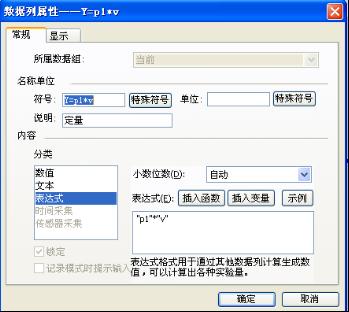
十、如何在同一个图象中同时显示几次实验的结果?
答:每次实验都会采集到一组数据并获得对应的图象,为了实现对比的需要,需要将前面的数据保存为历史组,操作步骤是将鼠标移到对应列,点击右键,选择选项,在弹出的“表格属性”中右击“当前”,选择“保存数据”,数据自动保存为历史组,类似地可以增加其它历史组,如下图。要对比实验图象时,只要将有关数据项选中即可。
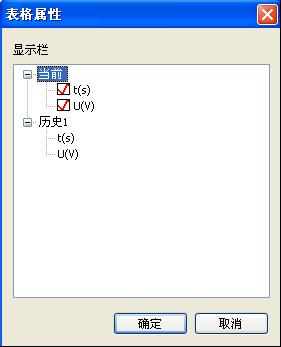
十一、调零和校准有什么区别?如何操作?
答:调零是帮助力、电导率、相对气压、电流、电压、氧气、氯气、氢气、一氧化碳等等起始值为零或者接近于零的传感器恢复到零值的操作,操作时只要点击“调零”,再选中传感器通道就可以了。而校准是针对PH、溶解氧、位移、色度计、气压等起始值不为零的传感器,操作时只要点击数据采集菜单下的校准,并按照特定传感器的校准方法进行就可以,详参产品说明。